16,554
社区成员
 发帖
发帖 与我相关
与我相关 我的任务
我的任务 分享
分享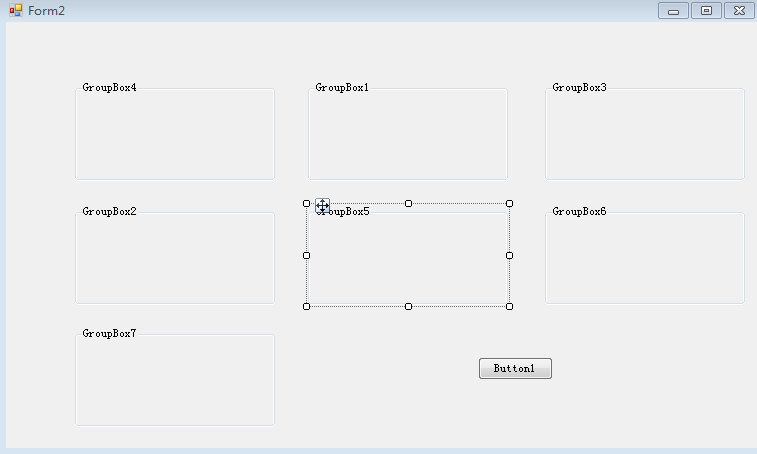
Private Sub Button1_Click(sender As Object, e As EventArgs) Handles Button1.Click
GroupBox1.BackColor = Color.Aqua
Me.Refresh() '手动刷新
Thread.Sleep(1000) '--想引入进程休眠 来获得每个GROUPBOX 颜色逐一改变,但执行后还是同时改变
GroupBox2.BackColor = Color.Aqua
Me.Refresh() '手动刷新
Thread.sleep(1000)
GroupBox3.BackColor = Color.Aqua
Me.Refresh() '手动刷新
Thread.sleep(1000)
GroupBox4.BackColor = Color.Aqua
Me.Refresh() '手动刷新
Thread.Sleep(1000)
End SubPrivate Sub Button1_Click(sender As Object, e As EventArgs) Handles Button1.Click
GroupBox1.BackColor = Color.Aqua
Sleep(1000) '--想引入进程休眠 来获得每个GROUPBOX 颜色逐一改变,但执行后还是同时改变
GroupBox2.BackColor = Color.Aqua
Sleep(1000)
GroupBox3.BackColor = Color.Aqua
Sleep(1000)
GroupBox4.BackColor = Color.Aqua
Sleep(1000)
End Sub
Public Shared Sub Sleep(ByVal Interval)
Dim __time As DateTime = DateTime.Now
Dim __Span As Int64 = Interval * 10000 '因为时间是以100纳秒为单位。
While (DateTime.Now.Ticks - __time.Ticks < __Span)
Application.DoEvents()
End While
End SubPrivate Sub Button1_Click(sender As Object, e As EventArgs) Handles Button1.Click
GroupBox1.BackColor = Color.Aqua
Sleep(1000) '--想引入进程休眠 来获得每个GROUPBOX 颜色逐一改变,但执行后还是同时改变
GroupBox2.BackColor = Color.Aqua
Sleep(1000)
GroupBox3.BackColor = Color.Aqua
Sleep(1000)
GroupBox4.BackColor = Color.Aqua
Sleep(1000)
End Sub
Public Shared Sub Sleep(ByVal Interval)
Dim __time As DateTime = DateTime.Now
Dim __Span As Int64 = Interval * 10000 '因为时间是以100纳秒为单位。
While (DateTime.Now.Ticks - __time.Ticks < __Span)
Application.DoEvents()
End While
End Sub ,虽然要转换为VB.net 需要再费一些劲.....不过挺好的,我之前却没想过用TIME,原想通过其他事件驱动来用
,虽然要转换为VB.net 需要再费一些劲.....不过挺好的,我之前却没想过用TIME,原想通过其他事件驱动来用
private void button1_Click(object sender, EventArgs e)
{
List<GroupBox> lst = new List<GroupBox>();
foreach (Control item in this.Controls)
{
if (item.GetType()==(new GroupBox()).GetType())
{
lst.Add((GroupBox)item);
}
}
List<GroupBox> orderlst = lst.OrderBy(c => c.Name).ToList();
Timer t = new Timer();
t.Interval = 1000;
t.Tick += (ts, te) =>
{
if (orderlst.Count > 0)
{
GroupBox g = orderlst[0];
g.BackColor = Color.BurlyWood;
orderlst.RemoveAt(0);
}
else
{
t.Stop();
}
};
t.Start();
}
private void button1_Click(object sender, EventArgs e)
{
List<GroupBox> lst = new List<GroupBox>();
foreach (Control item in this.Controls)
{
if (item.GetType()==(new GroupBox()).GetType())
{
lst.Add((GroupBox)item);
}
}
Timer t = new Timer();
t.Interval = 1000;
t.Tick += (ts, te) =>
{
if (lst.Count > 0)
{
GroupBox g = lst[0];
g.BackColor = Color.AliceBlue;
lst.RemoveAt(0);
}
else
{
t.Stop();
}
};
t.Start();
}